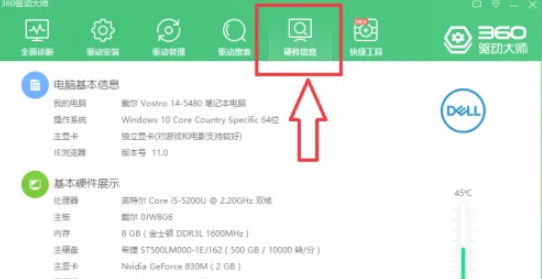在默认 Windows 10 系统中微软并没有提供显卡驱动支持,而只是提供了最基础的显卡驱动,由于设备原因该驱动并不能在所有设备中正确显示分辨率。不同的用户在使用的计算机中配置的显卡不同,从而也就要求我们需要使用不的显卡驱动才可以。
1、对于出现电脑分辨率无法调整的用户,您可以尝试先把电脑中的原有显卡驱动尝试卸载,然后再使用 360 驱动大师进行安装更新驱动。
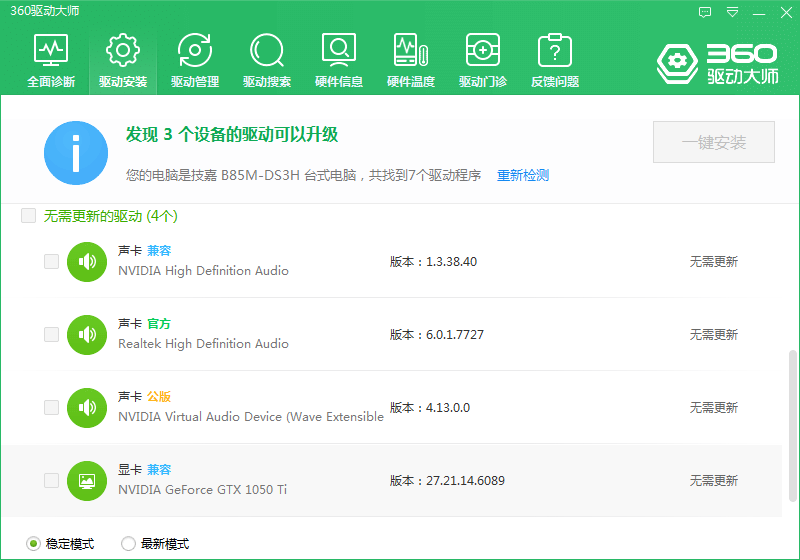
2、如果您的电脑刚重装完 Windows 10 系统,那么真下载驱动工具进行安装更新,一般会自动帮助您调整合适的桌面分辨率。如果没有,您可以单独对桌面右键,选择显示设置,在这里找到分辨率调整选项,选择适合屏幕的分辨率即可。
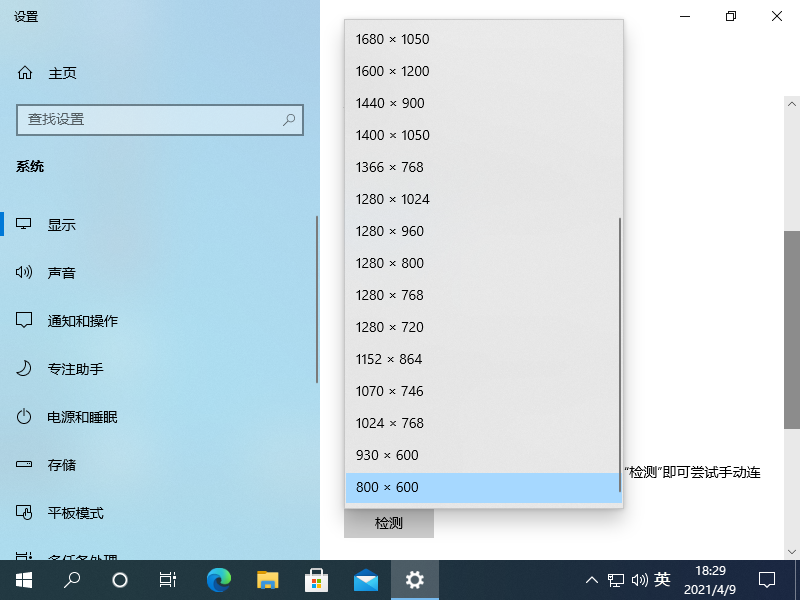
当然,有些用户可能也会因为在显卡驱动控制面板中调整了某些参数导致的,不过一般通过重装显卡驱动基本上问题都可以解决。
win10无法登录账户进不去电脑怎么办
不少使用windows10系统的用户都遇到了电脑开机无法登录系统的情况,而且还提示“无法登录到你的账户,通常可以通过从你的账户注销,然后重新登录来解决此问题.”本文小编就讲讲win10无法登录账户进不去电脑该怎么办吧.